Installer et lancer Google Earth 5.0
Google Earth en version 5.0 vous offre la possibilité de parcourir toutes les mers et les océans du monde. Si cette version de Google Earth constitue une manière assez époustouflante d'explorer la planète bleue, beaucoup d'autres fonctionnalités sont proposées…
Téléchargez la version 5.0 de Google Earth : http://earth.google.fr/intl/fr/ocean/.
Voici la liste complète des partenaires qui ont permis cette prouesse technique : http://earth.google.fr/intl/fr/ocean/partners.html.
Lisez également la page de présentation de Google Earth Océan : http://earth.google.fr/intl/fr/ocean/partners.html ainsi que le site dédié à la presse : http://sites.google.com/site/lancementocean.
En plus de Google Océan, la version 5.0 de Google Earth apporte un certain nombre de nouveautés :
Google Earth Mars ;
L'affichage des images anciennes ;
La possibilité d'enregistrer vos voyages virtuels ;
L'importation de traces GPS.
L'ensemble est extrêmement fluide et d'une très grande richesse de contenu. Faisons un rapide tour d'horizon…
Google Earth Océan
Google Earth Océan se présente comme une suite de Layers (calque de données) que vous devez activer : Base de données primaires - Océan.
Il est plus intéressant d'activer également ce Layer : Relief.
Cliquez éventuellement sur Affichage - Surface de l'eau.
C'est une manière de rendre vivant l'océan en affichant le mouvement régulier des vagues. Vous pouvez faciliter cet effet de cette manière :
Cliquez sur Affichage - Soleil.
Accédez aux options d'heure et de date.
Sélectionnez une vitesse d'animation plus lente.
Cliquez sur OK puis sur le bouton de lecture.
Vu d'une certaine hauteur, vous aurez le rendu bathymétrique des océans puis, à partir d'un certain niveau de zoom, vous serez à la surface des océans.
Continuez de zoomer pour, littéralement, plonger dans l'eau et adopter le point de vue d'un poisson…
De fait, une fois rendu sous le niveau des mers, vous pouvez voir les données bathymétriques en relief. Afin de mieux le mettre en évidence, cliquez sur Outils - Options puis sélectionnez une qualité de relief meilleure ainsi qu'un facteur d'élévation de 2.5. Vous pouvez vous déplacer dans l'eau de la même manière que sur la terre ferme.
La meilleure façon de découvrir chacun des Layers est de développer la branche Océan puis de double-cliquer sur chacun d'eux.
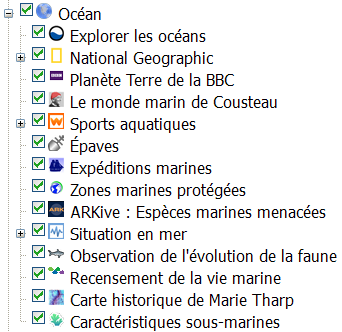
L'ensemble constitue un véritable arsenal de données scientifiques, collaboratives et historiques qui serviront, de manière efficace, la cause écologique : zones maritimes protégées, espèces maritimes menacées, impact des activités humaines, zones mortes (déficitaires en oxygène), etc.
Lisez les citations de nombreuses personnalités dont Eric Schmidt, Al Gore, Sylvia Earle ou Francine Cousteau.
Vous pouvez aussi découvrir les meilleurs spots de surf, de plongée ainsi que de nombreuses informations comme les températures à la surface de l'eau ou l'emplacement des glaces arctiques.
Enfin, de nombreuses données historiques ont été ajoutées comme l'emplacement des épaves, les routes empruntées par les expéditions maritimes et de nombreuses cartes anciennes.
Les données historiques dans Google Earth
Le principe de cette fonctionnalité est de vous permettre d'afficher les précédentes images satellites qui ont été prises et de mieux vous rendre compte de l'évolution d'un lieu depuis, dans certains cas, 1940. Accédez à la région qui vous intéresse puis cliquez sur Affichage - Images historiques.

Bien entendu, si cet outil met en évidence le passage d'une résolution d'image à une autre (image en noir et blanc puis en couleurs), il constitue aussi un formidable moyen pour observer les ravages de la déforestation ou la désertification de certaines régions. Servez-vous simplement de la réglette pour basculer d'une date à l'autre.
On imagine que, dans le futur, beaucoup d'applications seront possibles : le schéma d'urbanisme d'une ville, l'emplacement historique de certains bâtiments, les évolutions géographiques d'une région, la fonte des glaces, etc.
Google Mars en relief
Activez l'affichage de la barre d'outils puis cliquez sur le bouton fléché placé à droite de l'icône représentant une planète. Sélectionnez l'option Mars. Notre bonne vieille Terre laissera la place à la planète rouge.
Les Layers visibles dans la rubrique Infos pratiques sont différents et vous permettent d'explorer Mars en restant confortablement installé dans votre fauteuil.
Activez le calque de données Terrain pour démarrer votre visite virtuelle.
Les autres Layers vous permettent d'afficher toutes sortes de vues : infrarouge, colorisée, etc.
Il existe un easter egg dans Google Earth Mars : si vous activez le Layer "Mars Gallery" puis faites une recherche sur "Meliza", vous découvrirez l'existence d'un robot Google Talk qui se fera un plaisir de faire un brin de causette avec vous.
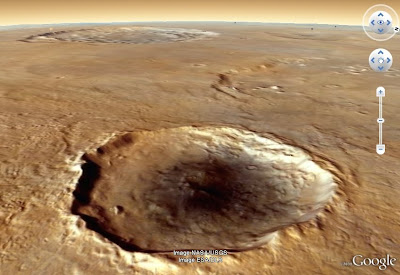
Enregistrer vos propres voyages
L'intérêt de cette fonctionnalité est que vous pouvez enregistrer une visite virtuelle tout en gardant une qualité d'images absolument parfaite. J'ajoute que le fichier obtenu sera beaucoup moins lourd qu'une vidéo).
Cliquez sur Ajouter - Visite.
Cliquez sur le bouton rouge visible en bas de la fenêtre afin de démarrer l'enregistrement.
Commencez votre balade puis cliquez de nouveau sur le bouton afin de stopper l'enregistrement.
Cliquez sur l'icône affichant une disquette afin de sauvegarder votre visite virtuelle.
Si vous cliquez sur l'icône représentant un microphone, votre ballade ainsi que votre voix seront enregistrées.

Voici deux exemples d'utilisation.
De nouvelles options vous permettent de paramétrer vos visites virtuelles : cliquez sur Outils - Options puis sur l'onglet Visite.
Importer vos données GPS
Cliquez sur Outils - GPS.
Les périphériques autorisés sont Garmin et Magellan. La liste des périphériques supportés est accessible à cette adresse.
Si vous possédez un fichier avec l'extension .GPX, vous pouvez utiliser le Glisser-Déplacer pour l'afficher dans Google Earth.
Vous pouvez aussi importer les données en temps réel en utilisant les protocoles NMEA ou PVT. Voici un fichier d'exemple.
De nouvelles possibilités pour les fichiers KML
Une documentation concernant l'enregistrement de vos visites est accessible à cette adresse.
Celle concernant les fichiers KML a été mise à jour afin d'intégrer le support des extensions GX.
Signalons que vous pouvez maintenant inclure toute sorte de contenu dans les fichiers KML dont du JavaScript et des iFrames.
Enfin, vous pouvez créer des fichiers KML permettant d'explorer les profondeurs maritimes.

0 commentaires:
Enregistrer un commentaire